বিষয়বস্তুৰ তালিকা
এক্সেলত কাম কৰাৰ সময়ত আমি প্ৰায়ে এটা চেল বা চেলৰ এটা পৰিসৰৰ পৰা প্ৰথম আখৰটো আঁতৰাব লাগে। আজি মই আপোনালোকক দেখুৱাম যে আপুনি কেনেকৈ Excel ত এটা ডাটা ছেটৰ পৰা প্ৰথম আখৰটো আঁতৰাব পাৰে।
অভ্যাসৰ কাৰ্য্যপুস্তিকা ডাউনলোড কৰক
প্ৰথম আখৰ আঁতৰাওক .xlsm
6 Excel ত প্ৰথম আখৰ আঁতৰাবলৈ দ্ৰুত পদ্ধতি
ইয়াত আমি নাম ৰ সৈতে এটা ডাটা ছেট পাইছো কিছুমান ছাত্ৰ আৰু তেওঁলোকৰ ছাত্ৰ আইডি সমূহ ছানফ্লাৱাৰ কিণ্ডাৰগাৰ্টেন নামৰ বিদ্যালয় এখনৰ।

আজি আমাৰ উদ্দেশ্য হৈছে ছাত্ৰৰ পৰা প্ৰথম আখৰবোৰ আঁতৰোৱা আইডি .
১. প্ৰথম আখৰ আঁতৰাবলৈ Excel ৰ RIGHT আৰু LEN ফাংচন ব্যৱহাৰ কৰক
আপুনি প্ৰথম আখৰ আঁতৰাবলৈ RIGHT ফাংচন আৰু LEN ফাংচন ব্যৱহাৰ কৰিব পাৰে ছাত্ৰ আইডিসমূহৰ পৰা।
এটা নতুন স্তম্ভ নিৰ্বাচন কৰক আৰু এই সূত্ৰটো প্ৰথম স্তম্ভত সন্নিবিষ্ট কৰক:
=RIGHT(C4,LEN(C4)-1) [ ইয়াত C4 হৈছে ছাত্ৰ ID স্তম্ভৰ প্ৰথম কোষৰ কোষ প্ৰসংগ। আপুনি আপোনাৰ এটা ব্যৱহাৰ কৰে।]

তাৰ পিছত এই সূত্ৰটো বাকী ঘৰসমূহত পূৰণ কৰিবলৈ ফিল হেণ্ডেল টানিব।
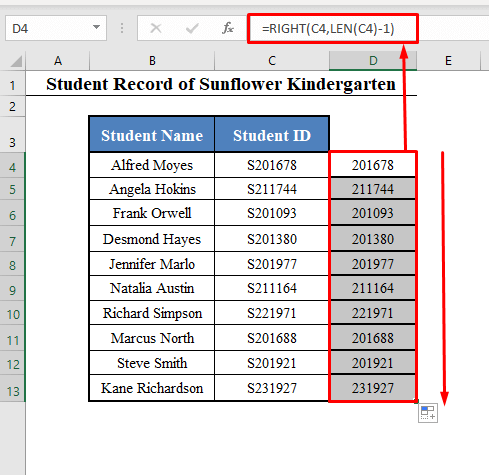
আপুনি সকলো আইডিৰ পৰা প্ৰথম আখৰটো আঁতৰোৱা দেখিব।
সূত্ৰৰ ব্যাখ্যা
-
LEN(C4)-1ষ্ট্ৰিং C4 ৰ দৈৰ্ঘ্যতকৈ কম এটা সংখ্যা ঘূৰাই দিয়ে। - ইয়াত ষ্ট্ৰিং S201678 ৰ দৈৰ্ঘ্য 7 । গতিকে
LEN(C4)-1উভতি 6 . -
RIGHT(C4,LEN(C4)-1)এতিয়াRIGHT(C4,6)হয় আৰু ষ্ট্ৰিং C4 ৰ সোঁফালৰ পৰা 6 আখৰ ঘূৰাই দিয়ে। - এইদৰে ই প্ৰথম আখৰ আঁতৰাই ষ্ট্ৰিং ঘূৰাই দিয়ে।
অধিক পঢ়ক: এক্সেলত ষ্ট্ৰিঙৰ পৰা প্ৰথম আখৰ আঁতৰাওক
2. প্ৰথম আখৰ মচি পেলাবলৈ এক্সেলৰ MID আৰু LEN ফাংচনসমূহ একত্ৰিত কৰক
আপুনি প্ৰথমটো আঁতৰাবলৈ MID ফাংচন আৰু এক্সেলৰ LEN ফাংচন ব্যৱহাৰ কৰিব পাৰে ছাত্ৰ আইডিসমূহৰ পৰা আখৰটো।
এটা নতুন স্তম্ভ নিৰ্ব্বাচন কৰক আৰু এই সূত্ৰটো প্ৰথম স্তম্ভত সন্নিবিষ্ট কৰক:
=MID(C4,2,LEN(C4)-1) [ ইয়াত C4 হৈছে Student ID স্তম্ভৰ প্ৰথম কোষৰ কোষ প্ৰসংগ। আপুনি আপোনাৰ এটা ব্যৱহাৰ কৰে।]
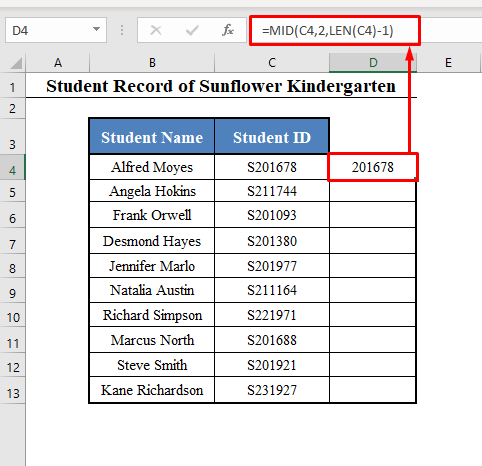
তাৰ পিছত এই সূত্ৰটো বাকী ঘৰসমূহত পূৰণ কৰিবলৈ ফিল হেণ্ডেল টানি নিয়ক।
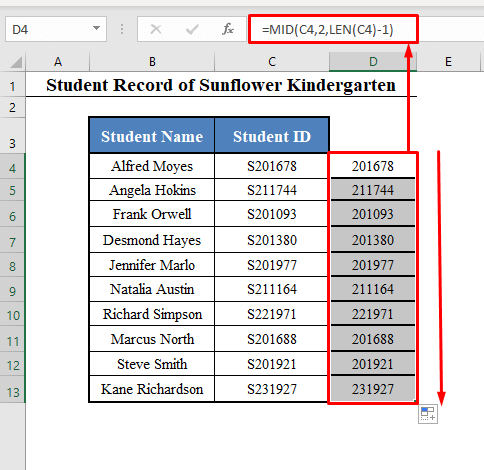
আপুনি সকলো আইডিৰ পৰা প্ৰথম আখৰটো আঁতৰোৱা দেখিব।
সূত্ৰৰ ব্যাখ্যা
-
LEN(C4)-1ষ্ট্ৰিং C4 ৰ দৈৰ্ঘ্যতকৈ কম এটা সংখ্যা ঘূৰাই দিয়ে। - ইয়াত ষ্ট্ৰিং S201678 ৰ দৈৰ্ঘ্য 7 । গতিকে
LEN(C4)-1উভতাই 6 । -
MID(C4,2,LEN(C4)-1)এতিয়াMID(C4,2,6)হৈ পৰে আৰু আৰম্ভ হৈ 6 আখৰ ঘূৰাই দিয়ে C4 ষ্ট্ৰিংৰ 2nd আখৰৰ পৰা। - এইদৰে ই প্ৰথম আখৰ আঁতৰাই ষ্ট্ৰিংটো ঘূৰাই দিয়ে।
অধিক পঢ়ক: এক্সেলত শেষ আখৰ কেনেকৈ আঁতৰাব পাৰি
3. প্ৰথম আখৰ আঁতৰাবলৈ Excel ৰ REPLACE ফাংচন ব্যৱহাৰ কৰক
আপুনিও ব্যৱহাৰ কৰিব পাৰেছাত্ৰ ID সমূহৰ পৰা প্ৰথম আখৰ আঁতৰাবলৈ Excel ৰ REPLACE ফাংচন ।
এটা নতুন স্তম্ভ নিৰ্ব্বাচন কৰক আৰু এই সূত্ৰটো প্ৰথম স্তম্ভত সন্নিবিষ্ট কৰক:
=REPLACE(C4,1,1,"") [ ইয়াত C4 হৈছে ছাত্ৰ আইডি স্তম্ভৰ প্ৰথম কোষৰ কোষ প্ৰসংগ। আপুনি আপোনাৰ এটা ব্যৱহাৰ কৰে।]

তাৰ পিছত এই সূত্ৰটো বাকী ঘৰসমূহত পূৰণ কৰিবলৈ ফিল হেণ্ডেল টানিব।

আপুনি সকলো আইডিৰ পৰা প্ৰথম আখৰটো আঁতৰোৱা দেখিব।
সূত্ৰৰ ব্যাখ্যা
-
REPLACE(C4,1,1,"")ষ্ট্ৰিং C4 ৰ প্ৰথম আখৰটোক এটা খালী আখৰেৰে সলনি কৰে ( “” )। - এইদৰে ই প্ৰথম আখৰ আঁতৰাই ষ্ট্ৰিংটো ঘূৰাই দিয়ে।
অধিক পঢ়ক: এক্সেলত আখৰ কেনেকৈ আঁতৰাব পাৰি
4. প্ৰথম আখৰ মচি পেলাবলৈ Excel সঁজুলিদণ্ডৰ পৰা লিখনীলৈ স্তম্ভ সঁজুলি চলাওক
আপুনি এটা ষ্ট্ৰিঙৰ পৰা প্ৰথম আখৰ আঁতৰাবলৈ Excel সঁজুলিদণ্ডৰ পৰা স্তম্ভলৈ লিখনী সঁজুলি চলাব পাৰে।
⧪ স্তৰ ১:
➤ প্ৰথমে আপুনি প্ৰথম আখৰবোৰ আঁতৰাব বিচৰা স্তম্ভটো নিৰ্বাচন কৰক ( এই উদাহৰণত C স্তম্ভ)।
➤ তাৰ পিছত তথ্য > তথ্য সঁজুলি নামৰ অংশৰ অন্তৰ্গত এক্সেল সঁজুলিদণ্ডিত স্তম্ভলৈ লিখা সঁজুলি।

⧪ স্তৰ ২:
➤ Text to Columns ত ক্লিক কৰক। আপুনি পাঠক স্তম্ভ উইজাৰ্ডলৈ ৰূপান্তৰ কৰক নামৰ এটা সংলাপ বাকচ পাব।
➤ ইয়াৰ পিছত, a ৰাখক নিৰ্দিষ্ট প্ৰস্থ ত পৰীক্ষা কৰক। তাৰ পিছত পৰৱৰ্তী ক্লিক কৰক।
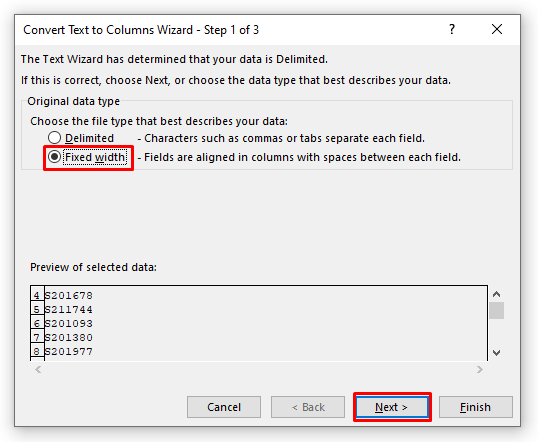
⧪ স্তৰ ৩:
➤ তাৰ পিছত তথ্য পূৰ্বদৰ্শন অংশত, প্ৰথম আখৰ আৰু বাকী আখৰৰ মাজত এটা অনুভূমিক ৰেখা সন্নিবিষ্ট কৰক।
➤ আকৌ ক্লিক কৰক পৰৱৰ্তী .
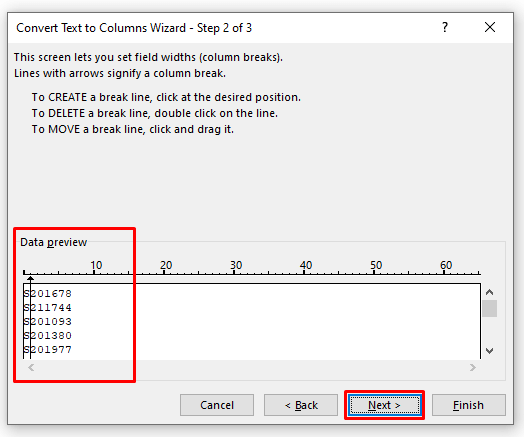
⧪ চতুৰ্থ স্তৰ:
➤ শেষত , সমাপ্ত ত ক্লিক কৰক।
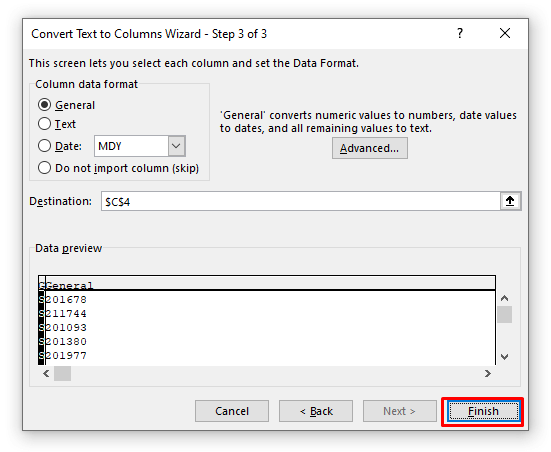
⧪ স্তৰ ৫:
➤ নিৰ্বাচিত স্তম্ভটো দুটা স্তম্ভত বিভক্ত হ'ব। প্ৰথম আখৰবোৰ এটা স্তম্ভত থাকে, আৰু বাকী আখৰবোৰ আন এটা স্তম্ভত থাকে।
➤ দ্বিতীয় স্তম্ভটো কপি কৰক।

⧪ ৬ নং স্তৰ:
➤ তাৰ পিছত প্ৰথম স্তম্ভটোৰ ওপৰত পেষ্ট কৰক।
➤ এইদৰে আপুনি স্তম্ভৰ পৰা প্ৰথম আখৰ আঁতৰোৱা পাব।

অধিক পঢ়ক: এক্সেলত বিশেষ আখৰ কেনেকৈ আঁতৰাব পাৰি <১><৯><৩>৫. Excel
⧪ স্তৰ ১:
➤ প্ৰথম, এটা নতুন স্তম্ভৰ প্ৰথম কোষলৈ যাওক আৰু প্ৰথম আখৰ অবিহনে প্ৰথম ষ্ট্ৰিংটো হস্তচালিতভাৱে দিয়ক।
➤ ইয়াত মই D3 কোষলৈ যাম আৰু 201678 সুমুৱাম।

⧪ স্তৰ ২:
➤ ইয়াৰ পিছত Enter টিপক <৪>। আপুনি পৰৱৰ্তী ঘৰলৈ নিৰ্দেশিত হ'ব।
➤ তাৰ পিছত CTRL+E টিপক। আপুনি দেখিব যে সকলো কোষ প্ৰথম আখৰ অবিহনে লিখনী মানেৰে ভৰি পৰিব।
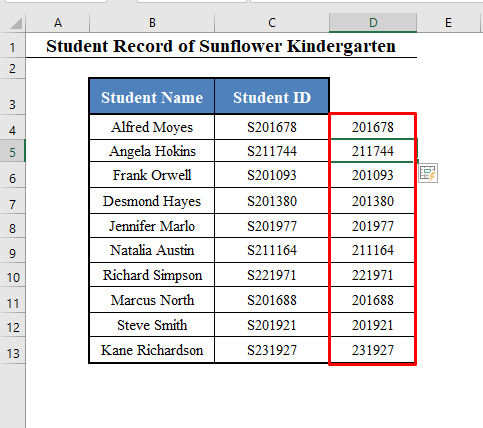
অধিক পঢ়ক: নিৰ্দিষ্ট কেনেকৈ আঁতৰাব পাৰিএক্সেলত থকা আখৰসমূহ
6. Excel ত প্ৰথম আখৰ মচি পেলাবলৈ এটা মেক্ৰ' ব্যৱহাৰ কৰক
এইটোৱেই শেষ পদ্ধতি।
যদি ওপৰত বৰ্ণনা কৰা সকলো পদ্ধতিয়ে আপোনাক সন্তুষ্ট কৰিব নোৱাৰে, আপুনি এই পদ্ধতি ব্যৱহাৰ কৰিব পাৰে Excel ৰ এটা গোট কোষৰ পৰা প্ৰথম আখৰ আঁতৰাওক।
এক্সেলত এটা Macro কেনেকৈ সংৰক্ষণ আৰু চলাব লাগে চাবলৈ এই পোষ্টটো চাওক।
প্ৰথমে, এইটো <সন্নিবিষ্ট কৰক 3>VBA এটা নতুন মডিউলত ক'ড:
ক'ড:
5832

তাৰ পিছত স্তম্ভটো নিৰ্ব্বাচন কৰক আৰু এইটো <চলাওক 3>মেক্ৰ' যাক প্ৰথম_আখৰ আঁতৰাওক বুলি কোৱা হয়।

আৰু আপুনি নিৰ্বাচিত স্তম্ভৰ পৰা প্ৰথম আখৰসমূহ স্বয়ংক্ৰিয়ভাৱে আঁতৰোৱা পাব।

অধিক পঢ়ক: VBA ৰ সৈতে Excel ত এটা ষ্ট্ৰিঙৰ পৰা প্ৰথম আখৰ কেনেকৈ আঁতৰাব পাৰি
উপসংহাৰ
এই পদ্ধতিসমূহ ব্যৱহাৰ কৰি, আপুনি Excel ত এটা কোষ বা কোষৰ এটা পৰিসীমাৰ পৰা প্ৰথম আখৰ আঁতৰাব পাৰে। আপুনি আন কোনো পদ্ধতি জানেনে? নে আপোনাৰ কিবা প্ৰশ্ন আছে? আমাক নিঃসংকোচে সুধিব।

